Tilix - un nouvel émulateur de terminal de carrelage GTK 3 pour Linux
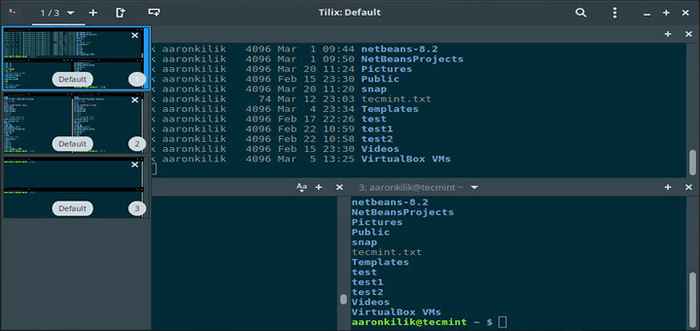
- 732
- 9
- Victor Charpentier
Il y a plusieurs émulateurs terminaux que vous pouvez trouver sur la plate-forme Linux aujourd'hui, chacun d'eux offrant aux utilisateurs des fonctionnalités remarquables. Mais parfois, nous avons du mal à choisir avec quel émulateur de terminal pour travailler, selon nos préférences. Dans cet aperçu, nous couvrirons un émulateur de terminal passionnant pour Linux appelé Tilix.
Article associé: Meilleurs émulateurs terminaux pour LinuxTilix (Auparavant appelé Terminix - nom modifié en raison d'un problème de marque) est un émulateur de terminal de carrelage qui utilise Gtk + 3 widget appelé TEPR (Émulateur de terminal virtuel). Il est développé en utilisant GTK 3 dans les objectifs de se conformer à Gnome Hig (Directives d'interface humaine).
De plus, cette application a été testée sur GNOME et Unité Desktops, bien que les utilisateurs l'aient également testé avec succès sur divers autres environnements de bureau Linux.
Tout comme le reste des émulateurs terminaux Linux, Tilix est livré avec des fonctionnalités illustres et celles-ci incluent:
- Permet aux utilisateurs de disposer des terminaux dans n'importe quel style en les divisant verticalement ou horizontalement
- Prend en charge la fonctionnalité de glisser-déposer pour réorganiser les terminaux
- Prend en charge le détachement des terminaux à partir de fenêtres en utilisant le glisser-déposer
- Prend en charge la synchronisation des entrées entre les bornes, donc les commandes tapées dans un terminal peuvent être reproduites dans un autre
- Le regroupement des terminaux peut être enregistré et chargé du disque
- Prend en charge les arrière-plans transparents
- Permet d'utiliser des images d'arrière-plan
- Prend en charge les commutateurs de profil automatique basés sur le nom d'hôte et le répertoire
- Prend également en charge la notification pour l'achèvement hors vue
- Les schémas de couleurs stockés dans des fichiers et de nouveaux fichiers peuvent être créés pour des schémas de couleurs personnalisés
Comment installer Tilix sur les systèmes Linux
Laissez-nous maintenant découvrir les étapes que vous pouvez suivre pour installer Tilix Sur les différentes distributions Linux, mais avant de nous déplacer plus loin, nous devons énumérer les différentes exigences pour Tilix travailler sur Linux.
Dépendances
Pour très bien fonctionner, l'application nécessite les bibliothèques suivantes:
- GTK 3.18 et plus
- Gtk vte 0.42 et plus
- Dconf
- Gsexier
- Nautilus-Python pour l'intégration de Nautilus
Si vous avez toutes les exigences ci-dessus sur votre système, procédez pour installer Tilix comme suit.
Sur Rhel / Centos et Fedora
Tout d'abord, vous devez ajouter le référentiel de packages en créant un fichier / etc / yum.se soustraire.d / tilix.repo Utiliser votre éditeur de texte préféré comme suit.
# vi / etc / yum.se soustraire.d / tilix.repo
Ensuite, copiez et collez le texte ci-dessous dans le fichier ci-dessus:
[ivoarch-tilix] name = repo copr pour tilix appartenant à ivoarch bunterl = https: // copr-be.nuage.fedoraproject.org / résultats / ivoarch / tilix / epel-7- $ basearch / type = rpm-md skip_if_unavailable = true gpgcheck = 1 gpgkey = https: // copr-be.nuage.fedoraproject.org / résultats / ivoarch / tilix / pubkey.gpg repo_gpgcheck = 0 activé = 1 activé_metadata = 1
Enregistrer le fichier et quitter.
Puis mettez à jour votre système et installez Tilix comme montré:
---------------- Sur Rhel / Centos 6/7 ---------------- # mim mise à jour # yum install tilix ---------------- Sur Rhel / Centos 8 Fedora ---------------- # Mise à jour DNF # DNF Installer Tilix
Sur Ubuntu et Linux Mint
Il n'y a pas de référentiel de packages officiels pour Ubuntu / Linux Mint, Mais vous pouvez utiliser Webupd8 ppa Pour l'installer comme indiqué.
$ sudo add-att-repository ppa: webupd8team / terminix $ sudo apt-get update $ sudo apt-get install tix
Sur Debian, tilix ajouté au référentiel officiel et peut être installé à l'aide de la commande:
$ sudo apt-get install tix
Alternativement, vous pouvez installer manuellement le code source à l'aide des commandes ci-dessous:
$ wget -c https: // github.com / gnunn1 / tilix / releases / download / 1.9.3 / Tilix.zip $ sudo unzip tix.zip -d / $ sudo glib-compile-schemas / usr / share / glib-2.0 / schémas /
Ouverte Les utilisateurs peuvent installer tilix dans le référentiel par défaut et Arch Linux Les utilisateurs peuvent installer le package Aur Tilix.
# Pacman -s Tilix
Tournée de capture d'écran de Tilix
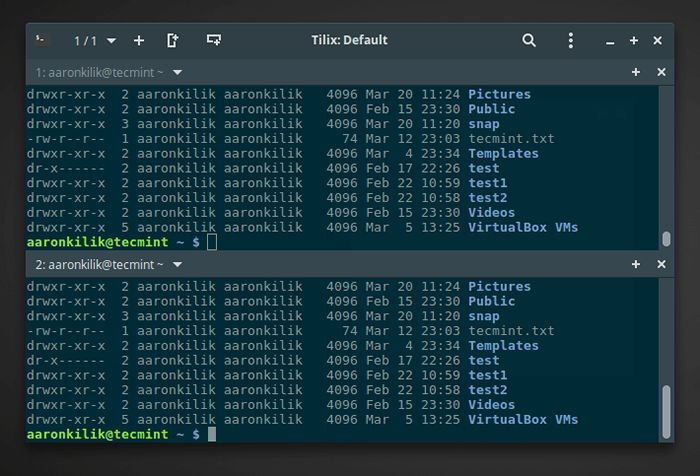 Tilix avec deux fenêtres horizontales Linux Terminal
Tilix avec deux fenêtres horizontales Linux Terminal 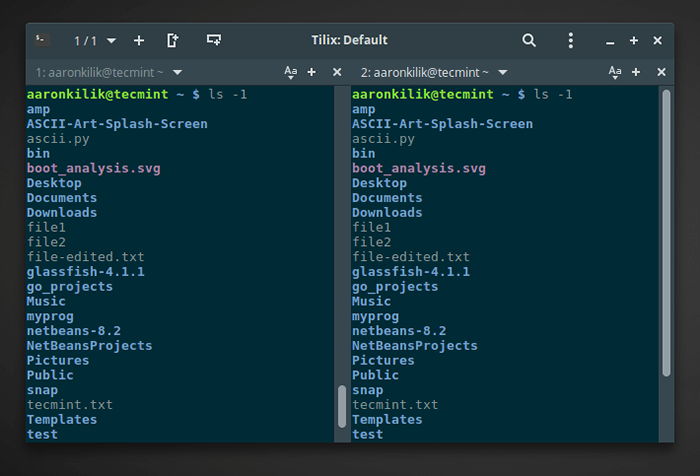 Tilix avec deux fenêtres de terminal linux vertical
Tilix avec deux fenêtres de terminal linux vertical 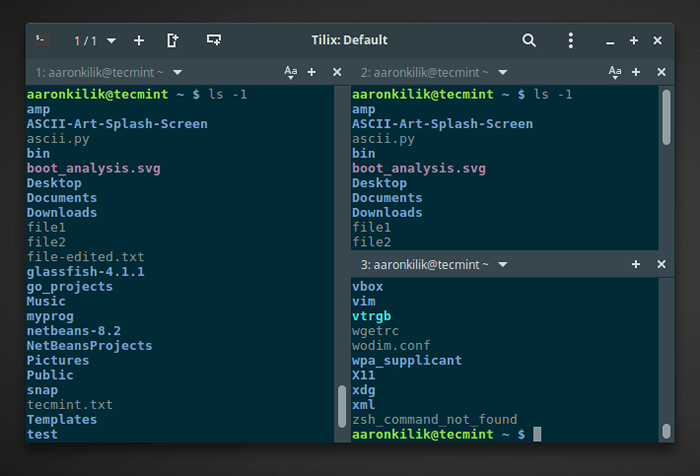 Tilix avec une borne linux verticale et deux horizontales
Tilix avec une borne linux verticale et deux horizontales 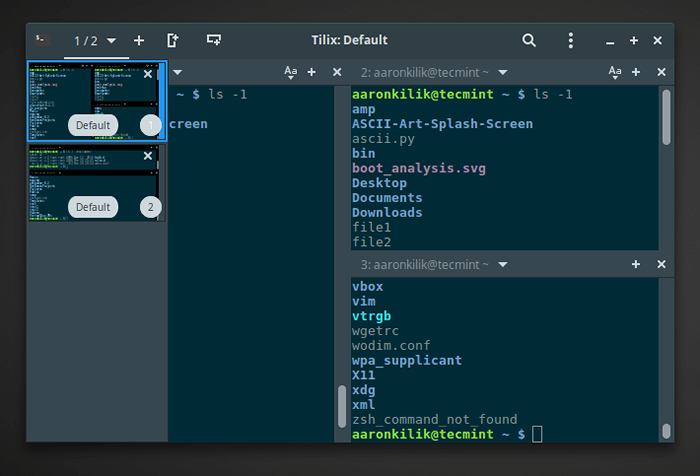 Tilix avec plusieurs fenêtres de terminal Linux
Tilix avec plusieurs fenêtres de terminal Linux Comment désinstaller ou supprimer le terminal de Tilix
Au cas où vous l'avez installé manuellement et que vous souhaitez le retirer, vous pouvez suivre les étapes ci-dessous pour la désinstaller. Télécharger le désinstaller.shot du référentiel GitHub, faites-le exécutable puis exécutez-le:
$ wget -c https: // github.com / gnunn1 / tilix / blob / maître / désinstaller.sh $ chmod + x désinstaller.sh $ sudo sh désinstallation.shot
Mais si vous l'avez installé à l'aide d'un gestionnaire de packages, vous pouvez utiliser le gestionnaire de packages pour le désinstaller.
Visitez le référentiel Tilix Github
Dans cet aperçu, nous avons examiné un important émulateur de terminal Linux qui n'est qu'une alternative aux émulateurs terminaux multiples. L'avoir installé, vous pouvez essayer les différentes fonctionnalités et également le comparer avec le reste que vous avez probablement utilisé.
Surtout, pour toute question ou information supplémentaire que vous avez sur Tilix, Veuillez utiliser la section des commentaires ci-dessous et n'oubliez pas de nous donner également des commentaires sur votre expérience avec elle.
- « 10 applications intéressantes et utiles que j'ai découvertes dans Snap Store
- 6 meilleurs outils CLI pour rechercher des données de texte brut en utilisant des expressions régulières »

